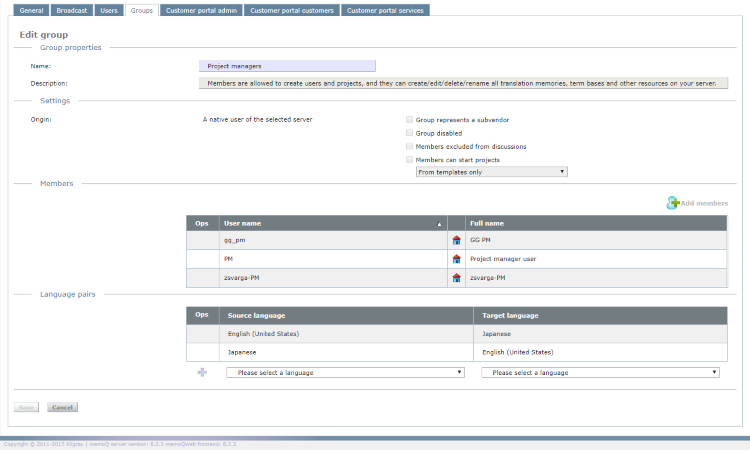グループの追加/編集
memoQを開かなくても、memoQWeb (legacy)から直接memoQ serverにグループを追加できます。memoQ serverにmemoQWeb (legacy)モジュールをインストールする必要があります。
操作手順
- WebブラウザでmemoQWeb (legacy)を開きます。管理者またはプロジェクトマネージャとしてログインします。
- 管理者タブをクリックし、その下にあるグループタブをクリックします。
- グループページが表示されます。
グループの追加またはグループの編集ウィンドウが表示されます。この2つは似ています:グループの追加にはグループの編集の最初の2つのセクションのみがあります。
その他のオプション
グループを追加または編集する
ページ上のデータを入力または変更します。
グループプロパティ
- 名前:グループの名前を入力します。注意:グループ作成後にグループ名を変更することはできません。
- 説明:ここにグループの説明を入力します。
設定
- 無効となったグループ:グループを無効にするには、このチェックボックスをオンにします。グループが無効になっている間は、グループに割り当てられた権限は無効になります。
- サブベンダーを表すグループ:グループをサブベンダーグループにするには、このチェックボックスをオンにします。メンバーは、グループに割り当てられたタスクを管理できます。追加したユーザーは、このグループのマネージャーになります。マネージャーはこのグループに新しいユーザーを追加できますが、これらのユーザーはmemoQ serverの管理者またはプロジェクト管理者には表示されません。このグループに追加されたメンバーは、他のグループから削除されます。デフォルトでは、このチェックボックスはオフになっています。
- ディスカッションから除外されたメンバー:グループのメンバーをディスカッションから除外するには (セキュリティ上および機密性上の理由など)、このチェックボックスをオンにします。メンバーは、他のグループのメンバーシップに関係なく、ディスカッションを表示できません。
- メンバーはプロジェクトを開始できます:グループをライトウェイトPMグループにする (つまり、PM権限の一部を付与する) には、このチェックボックスをオンにします。メンバーが自由にオンラインプロジェクトを作成できるようにするには、すべてのオンラインプロジェクトを選択します。テンプレートベースのプロジェクト作成のみを許可するには、テンプレートのみを選択します。
注意:メンバーはプロジェクトを開始できますチェックボックスは、用語管理者、内部翻訳者、発行者などの組み込みグループに対しては無効です。この権限を持つことができるのはカスタムグループだけです。サブベンダーを代表するグループ(S)チェックボックスをオンにすると、メンバーはプロジェクトを開始できますチェックボックスは自動的にクリアされ、無効になります。
注意:ライトウェイトPMグループは、オンラインプロジェクトのオンラインPMウィンドウおよびmemoQWeb (legacy)のWeb PMにアクセスできます。ユーザーは、複数のライトウェイトPMグループのメンバーになることができます。
注意:プロジェクト管理者グループと管理者グループはより強力で、ライトウェイトPMグループではできないことを実行できます。
注意:メンバーはプロジェクトを開始できますをオンにすると、サーバー上の他のカスタムグループのリストとともに割当グループセクションが表示されます。グループの横にあるチェックボックスをオンにすると、ライトウェイトPMグループが開始したプロジェクトで、そのグループのメンバーが利用できるようになります。ビルトイングループはここには表示されませんが、サブベンダーグループは表示されます。
メンバー
この表には、グループに追加されたユーザーがリストされます。
ユーザーをグループに追加するには:メンバーの追加ボタンをクリックします。ユーザーの選択ウィンドウが表示されます。グループに追加したいユーザーのチェックボックスをオンにして、OKをクリックします。
グループからメンバーを削除するには:操作列で、メンバーの削除ボタンをクリックします。
言語ペア
グループが使用する言語ペアを設定できます。
- 言語ペアを追加するには:テーブルの下のドロップダウンからソース言語とターゲット言語を選択します。操作列で、追加(A)
 をクリックします。
をクリックします。 - 言語ペアを削除するには:操作列で、言語ペアの横の削除
 をクリックします。
をクリックします。
割当グループ
このセクションは、グループメンバーがプロジェクトを開始できる場合、つまりグループがライトウェイトPMグループである場合にのみ表示されます。グループメンバーはユーザーを作成でき、割り当てられた1つ以上のグループにユーザーを追加できます。
完了したら
変更を保存するには、保存(S)をクリックします。変更内容を破棄してグループページに戻るには、キャンセルをクリックします。